Виртуальное местоположение iTools не работает с iOS 14?
27 апреля 2022 г. • Подано в: Все решения для iOS и Android Run Sm • Проверенные решения
Вы должны знать, что виртуальное местоположение iTools используется во всем мире, и сообщалось, что было много проблем. Это эффективное виртуальное местоположение iTools представляет собой инструмент гео-спуфинга, который в основном предназначен для iOS. С помощью этого инструмента вы можете легко имитировать местоположение GPS, и он также эффективно работает для доступа к контенту с географическим ограничением.
Часть 1. Почему мои itools не работают с iOS 14?
Может быть много причин, из-за которых виртуальное местоположение iTools не работает с iOS 14. Вы должны знать, что iOS 14 — это масштабное обновление iOS, но именно потрясающие новые функции предлагают совершенно новый взгляд на вашу iOS. Но iTools, не работающие с iOS 14, могут затруднить использование этого инструмента пользователем.
С введением виртуального местоположения iTools многие люди жалуются на проблемы, с которыми они сталкиваются при использовании этого инструмента. Некоторые из распространенных проблем: зависание в режиме разработчика, не загрузка iTools, сбой карты, сбой iTools, местоположение не перемещается, сбой загрузки изображения и многое другое. Все эти проблемы усложняют использование iTools для пользователя.
Обычно причины кроются в плохом интернете, Wi-Fi или устаревшей версии инструмента. Сообщите нам в следующем разделе, как вы можете решить различные проблемы, которые приводят к тому, что iTools не работает с iOS 14.
Часть 2: Способы исправления iTools не работают с iOS 14
iTools Virtual Location — идеальный инструмент, который поможет вам эффективно подделать местоположение. Но есть много неработающих проблем iTools, с которыми вы можете столкнуться в этих инструментах, некоторые из них похожи на указанные ниже:
1. Застрял в режиме разработчика
Эта проблема является наиболее распространенной проблемой, с которой люди в основном сталкиваются с виртуальным местоположением iTools. Когда вы застряли в режиме разработчика, вы можете заметить, что приложение не запускается, а также останавливает переход к следующему шагу. Это может быть вызвано, если ваш iTools не находится в обновленной версии. И, следовательно, для решения этой проблемы вы можете обновить последнюю версию iTools на официальном сайте.
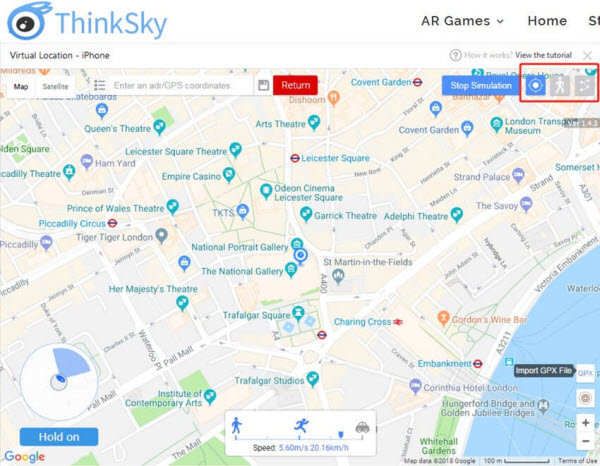
2. Карта iTools не отображается
Многие люди также сталкиваются с проблемой, когда не видят карту при использовании определенного инструмента. Эта проблема может быть связана с нестабильным интернет-соединением. Следовательно, вы должны проверить подключение к Интернету, чтобы решить проблему. Или вы также можете перезапустить инструмент и начать процесс гео-спуфинга.

Есть также разные способы, или вы можете сказать несколько основных способов, которые можно использовать, когда iTools не работает. Вы должны знать эти основные советы, если столкнулись с такой проблемой на iOS 14. Они упомянуты ниже:
Шаг 1: iTools загружает ios 14 из последней версии виртуального местоположения iTools с официального сайта.
Шаг 2: Получите стабильное подключение к Интернету для запуска гео-спуфинга.
Шаг 3: Перезапустите инструмент, если вы застряли на каком-либо шаге или произошел сбой приложения.
Шаг 4. Обновляйте инструмент для эффективного использования.
Вышеупомянутые шаги — это некоторые из шагов, которые вы должны выполнить, чтобы избежать проблем при использовании iTools с iOS 14.
Часть 3: Лучшая альтернатива виртуальному местоположению iTools
Виртуальное местоположение Dr.Fone (iOS) — это эффективный и популярный инструмент, который можно легко использовать для изменения вашего местоположения GPS на любое место, которое вы хотите изменить. С помощью этого популярного инструмента вы можете установить любое местоположение в любой точке мира, создав виртуальное местоположение на iOS. Это идеальный инструмент, который поможет вам подделать или подделать ваше местоположение. Лучшее в этом программном обеспечении то, что оно бесплатное и безопасное в использовании. А с его привлекательными функциями вам понравится просматривать и подделывать местоположение вашего iPhone в реальном времени.
Ключевая особенность:
Некоторые из ключевых особенностей Dr.Fone – виртуальное местоположение (iOS), ставшего популярным во всем мире, перечислены ниже:
- Это поможет вам легко и быстро телепортировать iPhone GPS в любую точку мира.
- Это идеальное решение для имитации движения GPS по реальным дорогам или путям, которые вы рисуете.
- С помощью джойстика вы можете легко свободно перемещать GPS.
- Это лучший инструмент, который отлично поддерживает пять устройств управления местоположением.
Пошаговое руководство:
Если вы хотите знать, как использовать Dr.Fone — виртуальное местоположение (iOS) для подделки местоположения, не беспокойтесь. Здесь вы можете получить несколько простых советов по использованию Dr.Fone — Virtual Location (iOS) для имитации вашего местоположения с помощью режима «Телепорт». Всего за три шага вы можете легко изменить местоположение GPS на своем iPhone. Простые шаги упомянуты ниже:
Шаг 1: Запустите программу на своем компьютере
Первый шаг, который вам нужно сделать, чтобы использовать программу, — это загрузить и установить ее с официального сайта. Вы должны нажать на «Виртуальное местоположение» из всех вариантов.

Теперь подключите телефон к компьютеру. Затем нажмите на опцию «Начать».
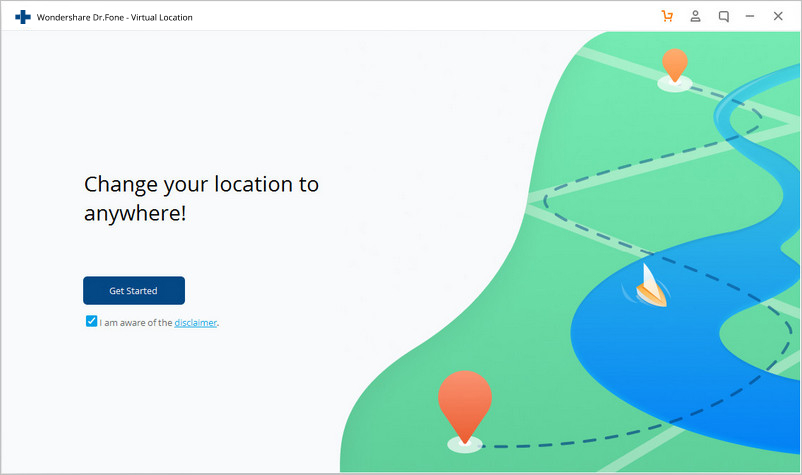
Шаг 2. Найдите свое фактическое местоположение на карте.
На втором этапе вам нужно найти свое фактическое местоположение на карте в новом окне. Убедитесь, что местоположение отображается точно или нет. Если в случае, если местоположение не отображается точно, щелкните значок Center On. Вы можете найти значок Center On в нижней правой части, чтобы показать точное местоположение.
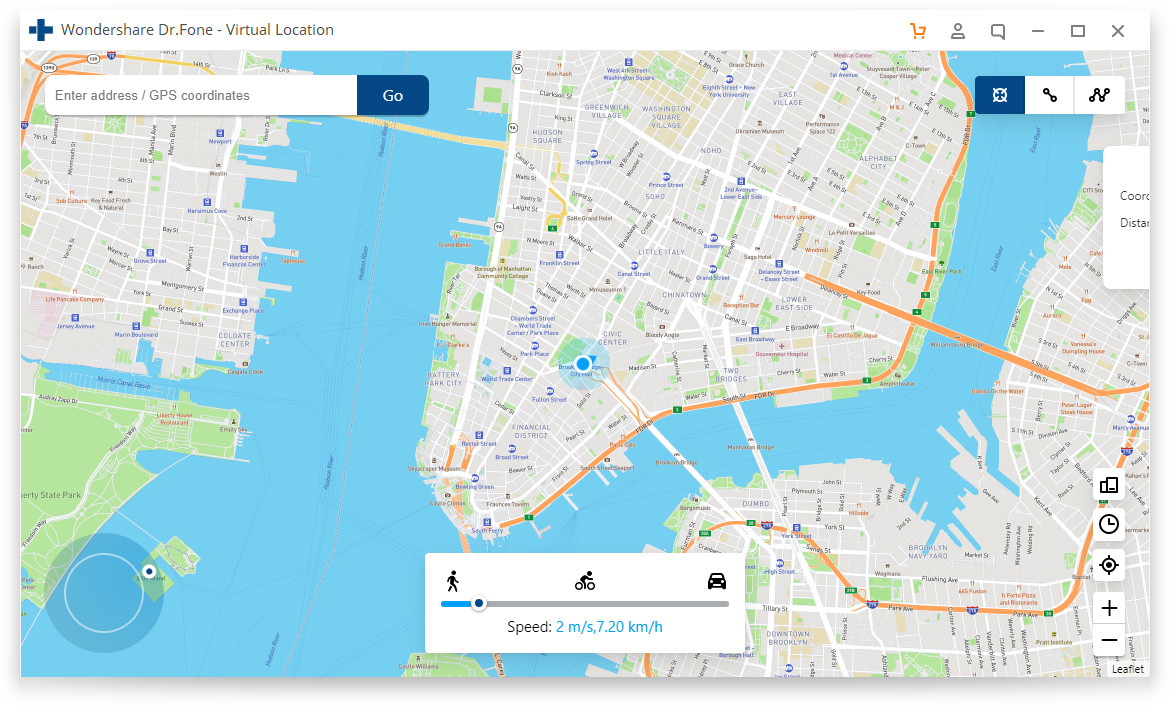
Шаг 3: Активируйте режим телепортации
Теперь вам нужно активировать режим телепорта, щелкнув соответствующий значок. Вы можете найти соответствующий значок в правом верхнем углу, а затем вам нужно ввести место, которое вы хотите телепортировать, в верхнем левом поле, а затем нажать «Перейти».
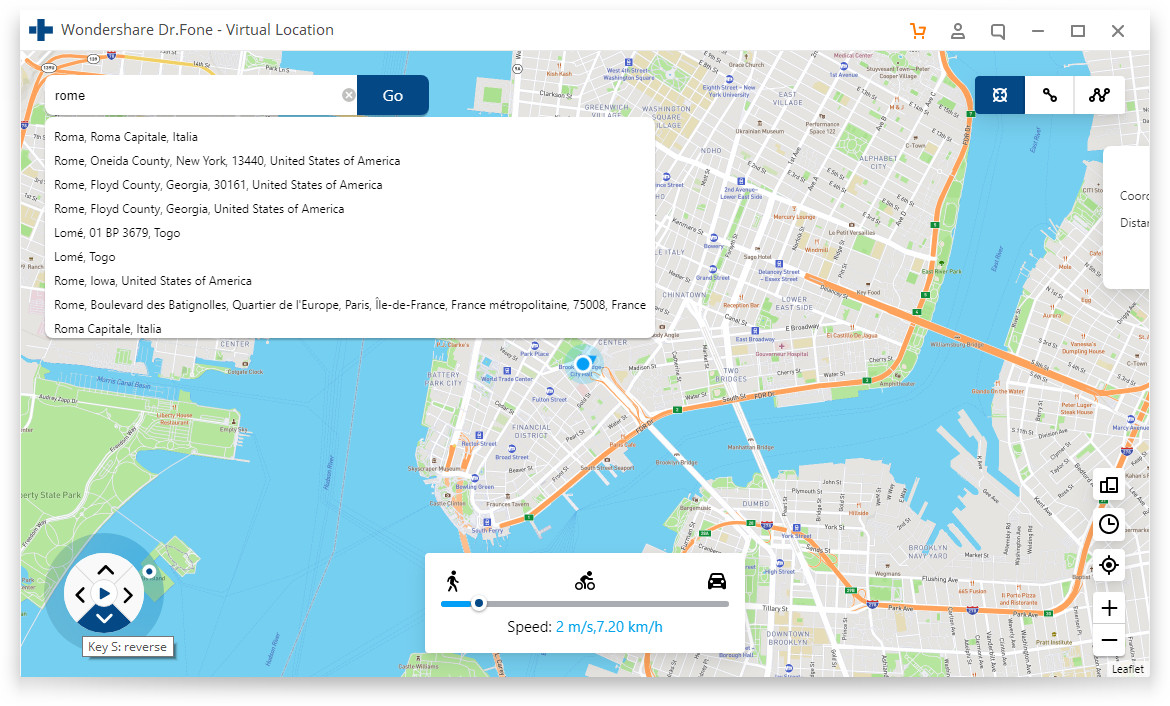
Шаг 4: Нажмите на опцию «Переместить сюда».
Теперь вы можете заметить, что система сможет понять ваше желаемое местоположение. Следовательно, нажмите на всплывающее окно «Переместить сюда».
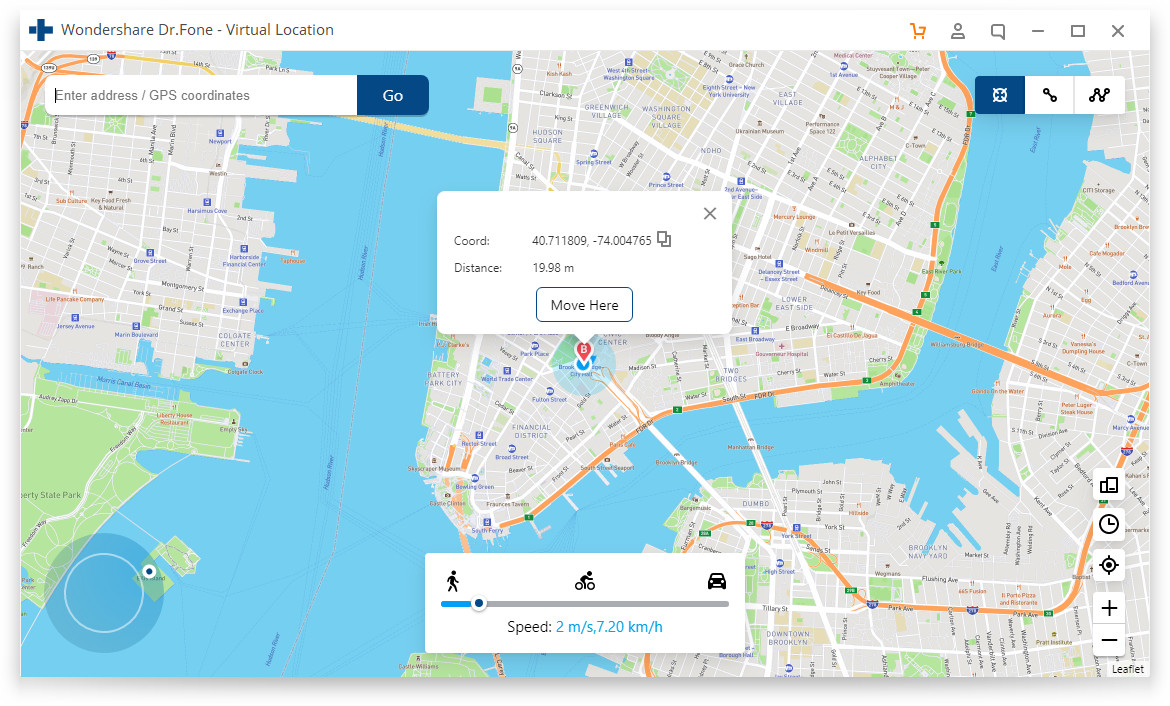
Шаг 5: Местоположение будет отображаться в программе и приложении.
На последнем шаге выберите параметр «Центрировать». Вы обнаружите, что ваше местоположение меняется и отображается в программе и приложении.
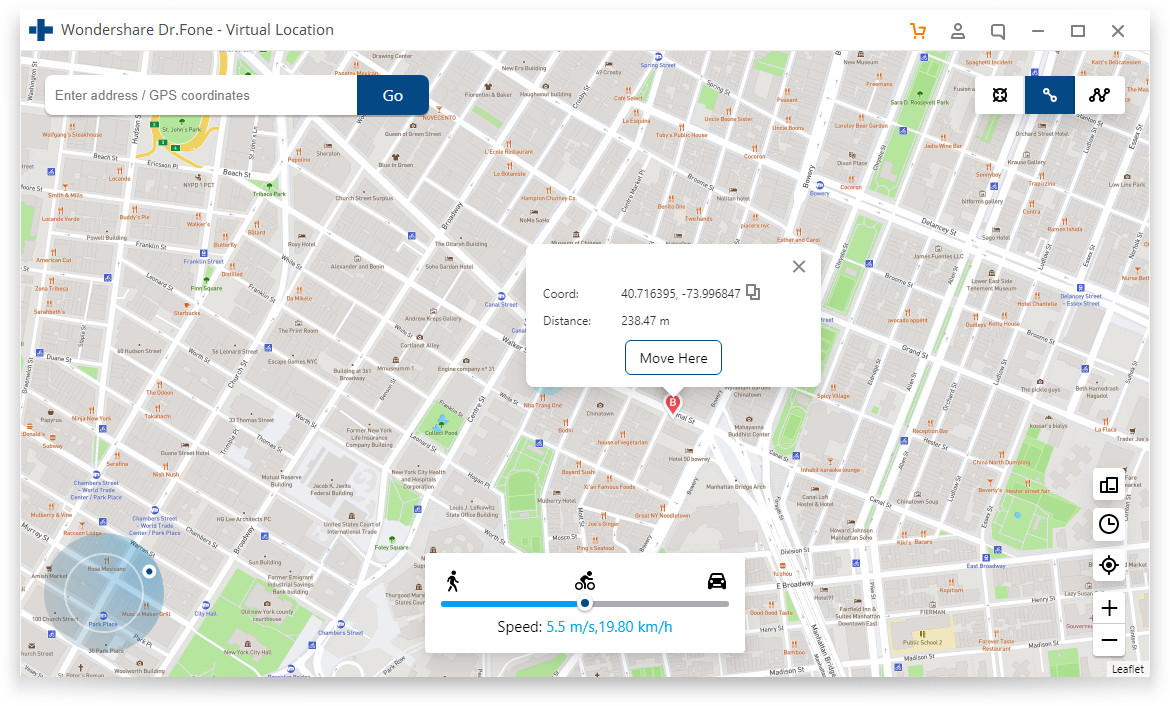
Вывод
iTools ios 14 разработан как мощный инструмент управления файлами для всех iPhone. Кроме того, это отличный выбор, чтобы подделать ваше местоположение на вашем iPhone. Но все же есть много проблем с виртуальным местоположением, которые могут нарушить ваш комфорт и привести к разочарованию. Однако проблема может быть эффективно решена с помощью Dr.Fone – Virtual Location (iOS), так как это лучшая альтернатива iTools. Следовательно, используйте этот идеальный инструмент, чтобы решить, что ваши iTools не работают с ios 14 наилучшим образом.
Виртуальное местоположение
- Поддельный GPS в социальных сетях
- Поддельное местоположение WhatsApp
- Поддельный mSpy GPS
- Изменить местоположение бизнеса в Instagram
- Установить предпочтительное место работы в LinkedIn
- Поддельный Grindr GPS
- Поддельный Tinder GPS
- Поддельный Snapchat GPS
- Изменить регион/страну Instagram
- Поддельное местоположение на Facebook
- Изменить местоположение на петле
- Изменить/добавить фильтры местоположения в Snapchat
- Поддельный GPS в играх
- Флг Покемон го
- Джойстик Pokemon Go на Android без рута
- высиживать яйца в pokemon go без ходьбы
- Поддельный GPS в Pokemon Go
- Подмена pokemon go на Android
- Приложения Гарри Поттера
- Поддельный GPS на Android
- Поддельный GPS на Android
- Поддельный GPS на Android без рута
- Изменение местоположения Google
- Подделка Android GPS без джейлбрейка
- Изменить местоположение устройств iOS




Элис МДж
�штатный редактор